Работа с векторами и матрицами
Определение вектора или матрицы в MathCad производится с помощью кнопки Матрица панели Математика. Для этого необходимо, установив курсор на место ввода, ввести имя матрицы (имена матриц в математике принято отображать большими буквами) и оператор присваивания, затем щелкнуть по изображению шаблона матрицы. На экране появится диалоговое окно (Рис. 3.5.1-8), в котором надо ввести число строк и столбцов матрицы и щелкнуть по кнопке ОК. На экране появится шаблон матрицы.

Рис. 3.5.1-8
С помощью шаблона можно ввести матрицу, содержащую не более 100 элементов. Доступ к любому элементу матрицы можно получить через имя матрицы с двумя индексами. Первый индекс обозначает номер строки, а второй – номер столбца.
Вектор – это матрица, состоящая из одного столбца, поэтому произвольный элемент вектора задается одним индексом. Для набора нижнего индекса удобно пользоваться клавишей [ (открывающая квадратная скобка). Нумерация элементов массива (вектора или матрицы) может начинаться с 0, 1 или любого другого числа (положительного или отрицательного). Установкой начального индекса управляет встроенная функция ORIGIN. По умолчанию ORIGIN=0. Чтобы, как обычно принято в математике, нумерация начиналась с 1, надо перед вводом матрицы набрать: ORIGIN=1.
MathCAD позволяет выполнить над матрицами основные арифметические действия, включая сложение, вычитание и умножение, а также операции обращения, вычитания определителя матрицы, нахождения собственных чисел и собственных векторов и т.д. Эти действия над матрицами нашли свое отражение на палитре Матрица. Примеры численного и символьного выполнения этих операций приведены ниже.
|
|
|
  

   
 
  
  
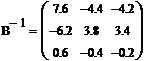  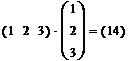
|
Для работы с векторами и матрицами в системе MathCad имеется ряд встроенных функций, делающих работу с векторами и матрицами столь же простой, что и с обычными числами и переменными. Приведем некоторые из них:
length(V) – возвращает число элементов вектора;
last(V) – возвращает номер последнего элемента;
max(V) – возвращает максимальный элемент вектора или матрицы;
min(V) - возвращает минимальный элемент вектора или матрицы;
Re(V) – возвращает вектор действительных частей с комплексными элементами;
augment(M1,M2) – объединяет в одну матрицы M1 и M2, имеющие одинаковое число строк (слияние матриц слева направо);
stact(M1,M2) - объединяет матрицы M1 и M2, имеющие одинаковое число столбцов, сажая M1 над M2;
diag(V) – создает диагональную матрицу, элементы главной диагонали которой – элементы вектора V;
cols(M) – возвращает число столбцов матрицы М;
rows(M) - возвращает число строк матрицы М;
rank(M) - возвращает ранг матрицы М;
|
|
|
mean(M) – возвращает среднее арифметическое элементов матрицы М.
Ниже приведены примеры распространенных векторных и матричных операторов.
 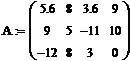  
  
     
|
Кроме набора математических функций при работе с матрицами большое удобство представляет наличие в MathCAD функций сортировки:
sort(V) – сортировка элементов вектора в порядке возрастания;
reverse(V) – сортировка элементов вектора в порядке убывания;
csort(M,n) – перестановка строк матрицы М таким образом, чтобы отсортированным оказался n–й столбец;
rsort(M,n) - перестановка строк матрицы М таким образом, чтобы отсортированной оказалась n–я строка.
Исходный вектор Прямая сортировка Реверс после сортировки
     Исходная матрица Сортировка по первому столбцу и по второй строке
Исходная матрица Сортировка по первому столбцу и по второй строке
  
|
Форматирование чисел
Обычно MathCad вычисляет выражения с точностью до 20 знаков, но выводит на экран не все значащие цифры. Чтобы изменить формат вывода достаточно установить курсор на нужном численном результате, дважды щелкнуть мышкой, и в появившемся окне провести форматирование. Окно Формат Результата (Рис. 3.5.1-9), как правило, открыто на вкладке Формат чисел, где перечислены доступные форматы:
|
|
|

Рис. 3.5.1- 9
General(Главный)- числа отображаются с порядком, а число знаков мантиссы определяется параметром Экспоненциальный порог (формат принят по умолчанию).
Decimal(Десятичный)формат выводит результат в десятичном представлении чисел с плавающей точкой (например: 12.256).
Scientific(Научный)формат отображает числа только с порядком.
Engineering(Инженерный)формат отображает числа только с порядком, кратным
Fraction(Дробный)формат отображает числа в виде правильной или неправильной дроби (например:  или
или  ).
).
Примеры отображения результатов в различных форматах отображения.
 Главный (по умолчанию) Главный (по умолчанию)
 Десятичный Десятичный
 Научный Научный
|  Инженерный Инженерный
 Дробный Дробный
|
Редактирование введенных выражений производится обычным для всех Windows-приложений способом. Удаление отдельного символа справа производится клавишей Delete, а слева – Backspace. Перед копированием, переносом или удалением группы объектов (текста, функций, результатов выполнения и т.д.) их следует выделить. Выделение объекта или группы объектов осуществляется нажатием кнопки мыши в свободном месте окна и растяжением пунктирного прямоугольника таким образом, чтобы он охватил нужные объекты.
|
|
|
Вместо команд главного меню, позиции которого кратко были рассмотрены выше, часто используют команды контекстно-зависимого меню (открывается в результате щелчка правой кнопкой мыши по соответствующему объекту). Контекстное меню (рис.3.5.1-10) содержит набор команд по отношению к конкретному объекту.

|
Рис. 3.5.1-10
3.5.2. Средства MathCad для численного решения задач
Дата добавления: 2018-05-12; просмотров: 294; Мы поможем в написании вашей работы! |

Мы поможем в написании ваших работ!
